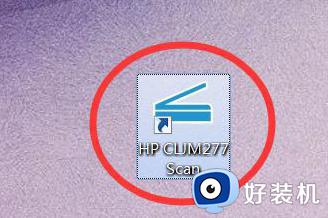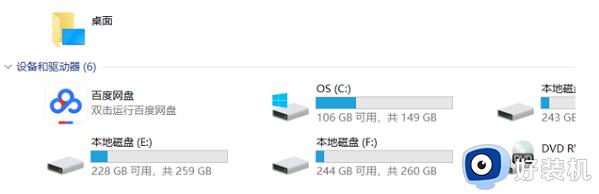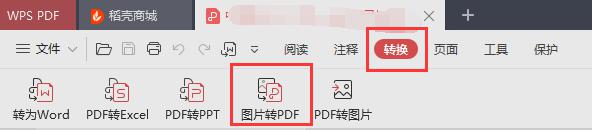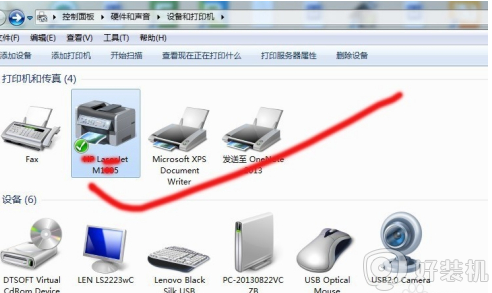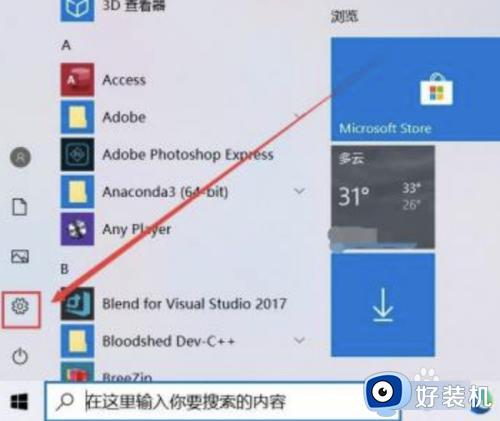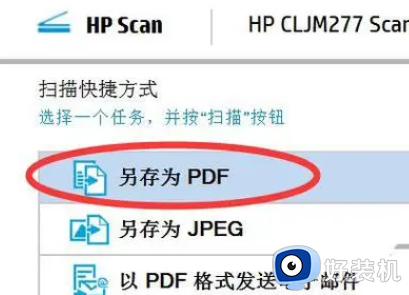wds状态一直在扫描中怎么回事 wps状态一直是扫描中如何解决
最近有不少小伙伴到本站询问这样一个问题,就是在使用无线路由进行网络扫描时,发现碰到了wds状态一直显示在扫描中的情况,许多人遇到这样的问题都不知道该怎么办,大家不用担心,今天就由笔者给大家详细介绍一下wps状态一直是扫描中的详细解决方法吧。
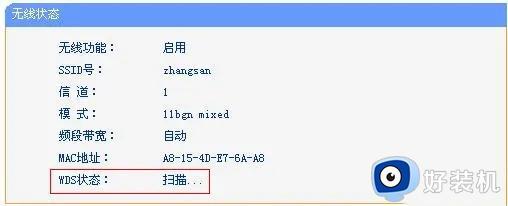
原因分析:
1、桥接的设置不正确导致无法连接,最常见的现象就是主路由的无线信道是自动的,重启后信道变化了,导致副路由器再也桥接不成功了。
2、对方信号不好或者密码错误导致连接不上。
解决方法:
1、确认桥接的是正确的信号
在设置无线桥接时,路由器会扫描到周边的所有无线信号,如果选择并非您要桥接的无线信号或输入错误的密钥会导致无法桥接成功。
解决方法:请先确认主路由器的信号名称、无线密码。重新开启桥接,在桥接设置中,选择主路由器的无线网络名称,输入主路由器的无线密码。
2、关闭主路由器无线MAC地址过滤
主路由器如果开启了无线MAC地址过滤白名单(新版本路由器是无线接入控制),但是允许列表中没有副路由的MAC地址,会导致无线桥接失败,以TP-LINK路由器(传统界面)为例。
解决方法:关闭主路由器的无线MAC地址过滤。
注意:如果主路由不能关闭无线MAC地址过滤功能,在设置WDS时。可尝试先关闭主路由器上的无线MAC地址过滤,等WDS桥接成功后,在主路由器的的设备管理(或无线设置》主机列表)中找到副路由器的MAC地址,把它添加到允许的列表中,然后再开启主路由器的过滤功能即可。
关于wds状态一直在扫描中的详细解决方法就给大家介绍到这里了,有遇到一样情况的用户们可以参考上面的方法步骤来进行解决吧。